Offisielle BitTorrent ekstern klient debuterer på Android Market
Når vi snakker om populære Peer-To-Peer (P2P) fildelingsmedier som lar brukere laste ned store biter med data til datamaskinene sine, er det vanskelig å se lenger enn banebrytende tjenester til BitTorrent. Selskapet har nylig introdusert BitTorrent Remote, en webtjeneste som gir deg sikker ekstern tilgang til BitTorrent-dataene dine over internett, og nå har den tjenesten kommet til Android. De offisiell BitTorrent Remote-klient for Android er nå tilgjengelig i markedet gratis. Ved å bruke appen kan brukerne glede seg over total fjernkontroll av nedlastinger av torrent som pågår på sine PCer via sine enheter. Ikke bare lar klienten deg vise BitTorrent-nedlastinger, etiketter og RSS-feeds, den kan også brukes til å legge til, pause eller fortsette en nedlasting, fjerne en torrentfil fra listen, sorter torrents etter navn, størrelse, dato eller fullføringsstatus, få detaljert informasjon om hver torrent (for eksempel filstørrelse, last ned status, forhold, opplastings- / nedlastningshastighet, frø og jevnaldrende), se innhold som er inkludert i nedlastingspakken og få tilgang til nedlastet innhold rett på enhet.
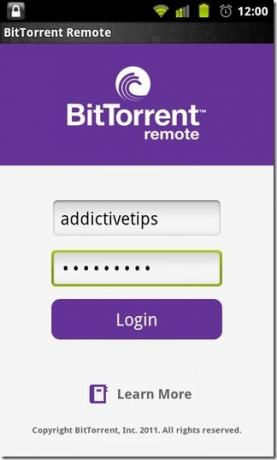
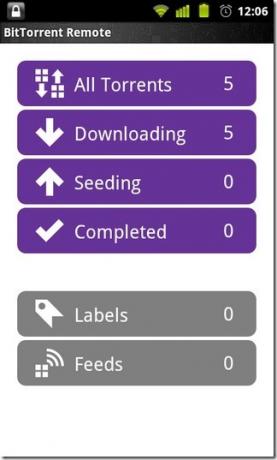
Appen er designet for å samarbeide med den offisielle BitTorrent-desktop-klienten som kan lastes ned fra BitTorrent nettsted. Alternativt kan du besøke BitTorrent eksternt nettsted å laste ned klienten og lære mer om fjerntjenesten spesielt sammen med metoden for å registrere deg for en ny konto.
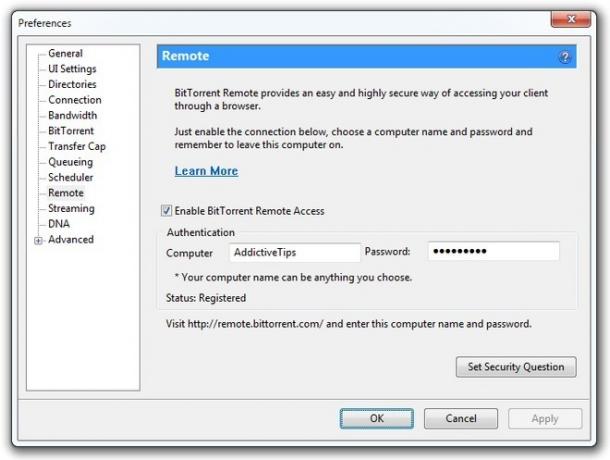
Du må være logget inn med gyldige BitTorrent ekstern legitimasjon for å kunne bruke mobilklienten. Registrerte brukere kan enkelt logge seg på mobilklienten ved å bruke BitTorrent Remote-kontoen, men det er ikke noe alternativ å registrere seg for en ny konto innen appen. For å få en ny konto, må du starte desktop-klienten på PC-en, klikk på Valg> Innstillinger> Fjernkontroll, cpokker Aktiver BitTorrent ekstern tilgang alternativ og mate a Datamaskin navn og Passord av ditt valg. Du må deretter mate inn den samme informasjonen til mobilklienten for å få kontroll over torrentnedlastningene dine via enheten din.
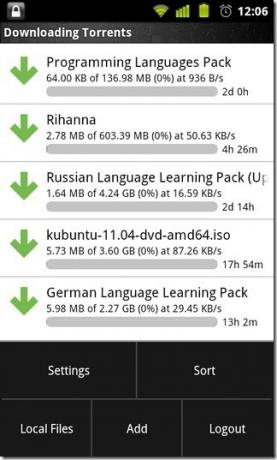
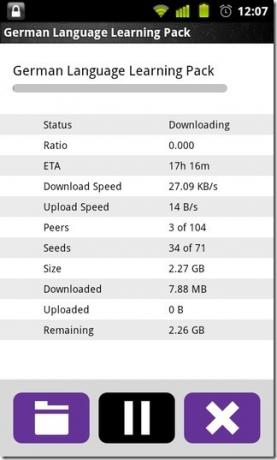
Når du har logget deg på mobilklienten, kan du fjernstyre alle torrentene dine. Appen synkroniserer data ved hver utførelse med den eksterne klienten og viser alle torrentnedlastningene som er fullført, så vel som de som for øyeblikket lastes ned / seedet. På hjemmesiden til appen har du også knappene for deg etiketter i tillegg til RSS-feeds.
Nye torrenter kan legges til enten ved å legge inn URL-en til torrentfilen manuelt eller ved å trykke nedlastingslenken til en torrentfil mens du surfer på nettet. Alle slike lenker blir som standard åpnet i mobilklienten.
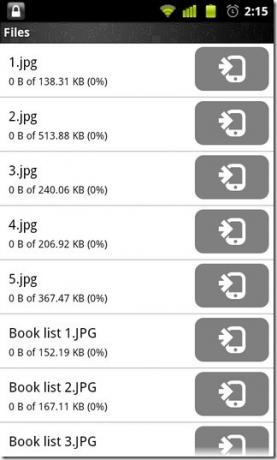

På tilpasningsfronten kan du bruke appens innstillingsskjerm (trykk på Meny> Innstillinger) for å benytte den automatiske påloggingsfunksjonen (ved å lagre passordet ditt i klienten). Fra samme skjermbilde kan du også spesifisere intervallet som klienten sjekker etter nye oppdateringer (Oppdateringsintervall), aktivere / deaktivere nedlasting over 2G / 3G-tilkoblinger og definere Maks opplasting / nedlastingsfrekvens for dine torrents.
Unødvendig å si at for at fjernkontrollmekanismen skal fungere, må PC-en din ha en aktiv internettforbindelse og BitTorrent-skrivebordet må være på.
Last ned BitTorrent Remote for Android
Søke
Siste Innlegg
Radiostyrt er en gratis Pandora-klient for Windows Phone 7
Pandora er en streamingtjeneste for musikk med ganske mange følgere...
MyWho integrerer kontakter og sorterer dem basert på frekvens av bruk [iOS]
I går dekket vi en iOS-app, Tacts, som brakte en helt nytt grensesn...
Ett klikk Root, Recovery & Market Installation For Kindle Fire
Kindle Fire får automatisert rot, gjenoppretting og markedsinstalla...


![MyWho integrerer kontakter og sorterer dem basert på frekvens av bruk [iOS]](/f/3061ab6fe52d083d0c09d81e639b1559.jpg?width=680&height=100)
